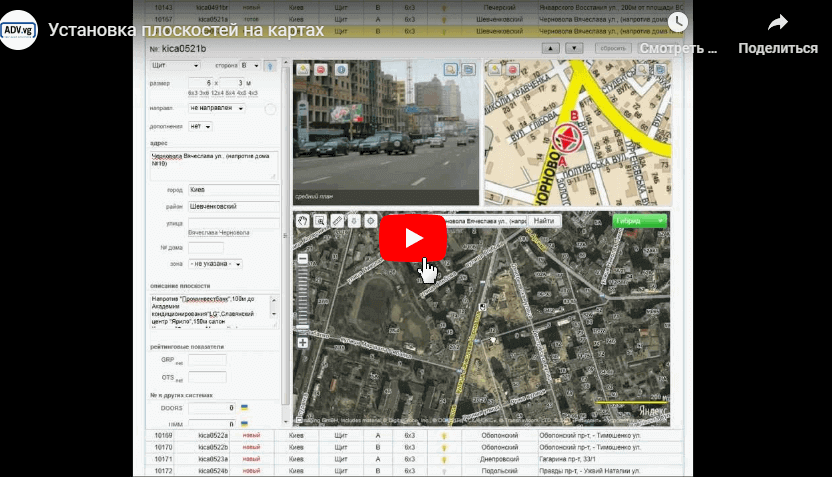Операторам
Незарегистрированным компаниям
Всего три шага для старта
1. Персональная регистрация
Для полноценной работы в системе своей компании, а также на всех сайтах компаний-партнеров платформы ADV.VG требуется персональная регистрация. Вы получаете свой личный логин и возможность зарегистрировать корпоративный аккаунт для своей компании, если компания еще не зарегистрирована.
2. Регистрация корпоративного аккаунта
Сразу после персональной регистрации на странице ADV.VG вы увидите в своем кабинете приглашение зарегистрировать корпоративный аккаунт вашей компании.
Скрин: Зарегистрируйте свою компанию для дальнейшей настройки и работы со своим сайтом:
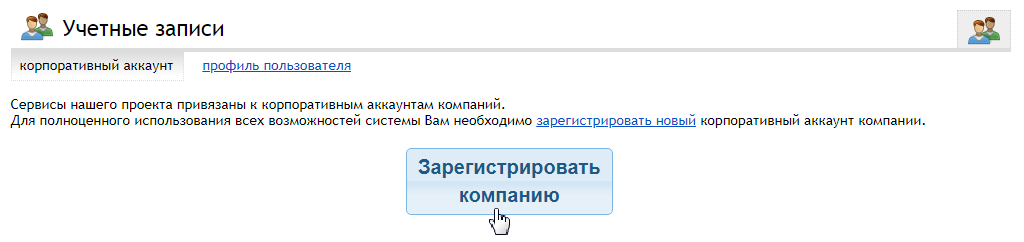
3. Настройка вашего домена
После регистрации корпоративного аккаунта необходимо назначить домен вашего сайта:

После регистрации компании для доступа в свой кабинет вам необходимо назначить свой домен доступа на странице:https://adv.vg/cabinet/accounts/partner
Как назначить домен для вашего сайта скриншот

Настройку вашего сайта на ваш домен в доменных зонах com, net, org и т.д. можно произвести дополнительно.
Зарегистрированным операторам
Незарегистрированным операторам →
Технологии для операторов - партнеров платформы ADV.VG
Импорт в систему адресной сетки
Импорт адресной сетки дает вам гибкую систему управления своими рекламными носителями. Откройте раздел:
Мой кабинет -> Плоскости -> Импорт и архивы
Выберите подобный файл вашей адресной базы и нажмите кнопку Импортировать. Далее следуйте подсказкам системы импорта.
Импортируйте на сайт свой файл адресной базы посмотреть скриншот
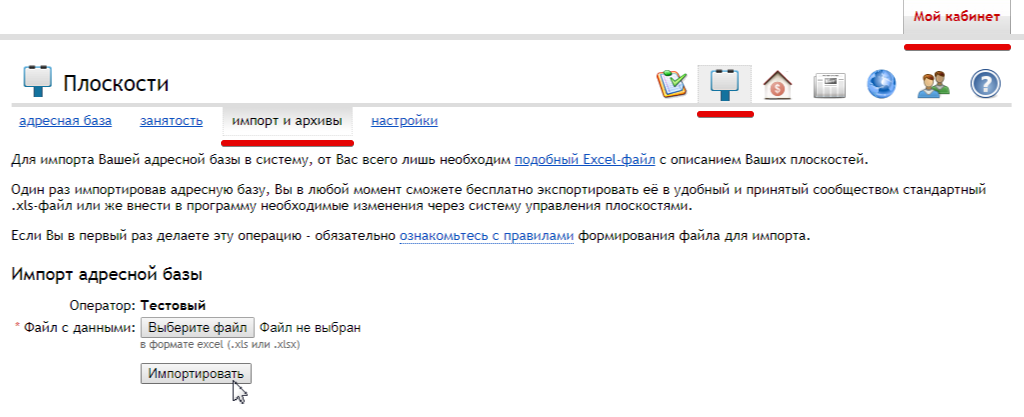
Загрузка фото / схем рекламных носителей
Загрузка ваших фото производится:
- Автоматически путем импорта файлов с url-линками на фото / схемы
- Вручную в разделе
Мой кабинет->Плоскости
За технической поддержкой, пожалуйста, обращайтесь.
Настройка адресной базы
Внешний вид раздела адресной базы на вашем сайте можно гибко настроить в разделе:Мой кабинет -> Плоскости -> Настройка
Скрин 1: Основные / Внешний вид / Фильтры
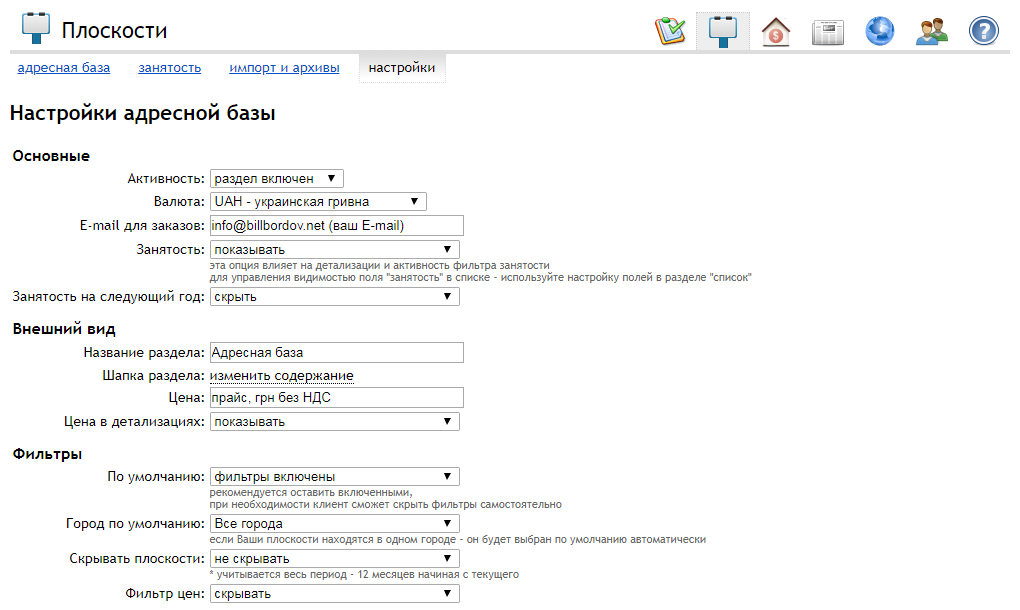
Скрин 2: Настройка списка плоскостей / Карта / Excel-экспорт
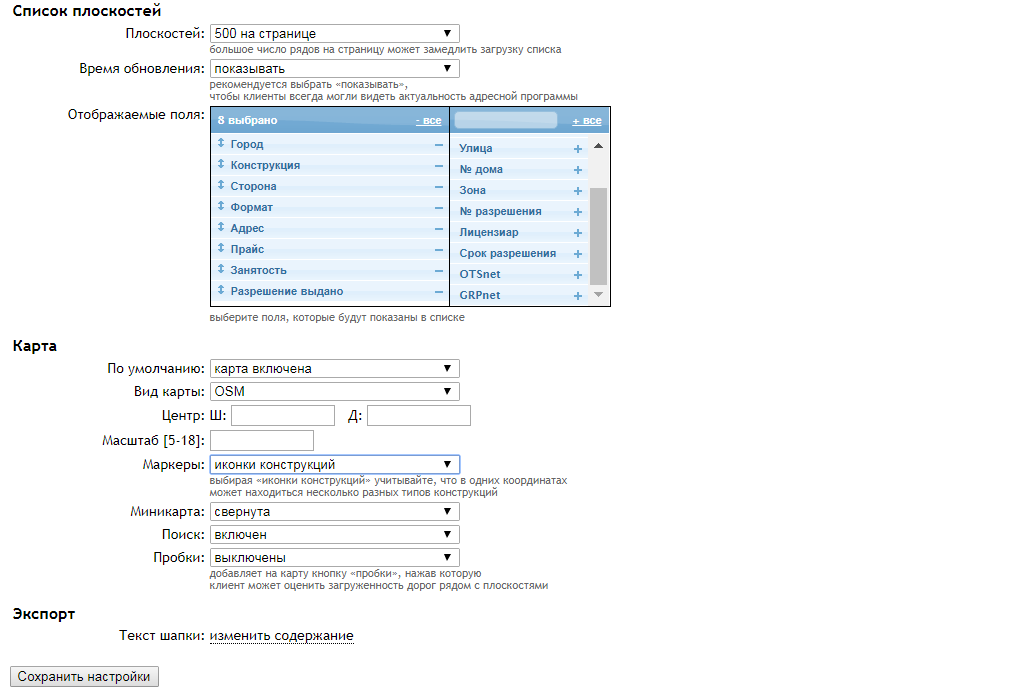
Расстановка носителей на интерактивных картах
Расстановка рекламных носителей (бордов, ситилайтов, скроллов и т.п.) на интерактивной карте производится двумя способами:
Способ 1. Вручную в разделе Мой кабинет -> Плоскости -> Адресная база

Скрин 1: Для более точно установки маркеров на карте можно поменять слой
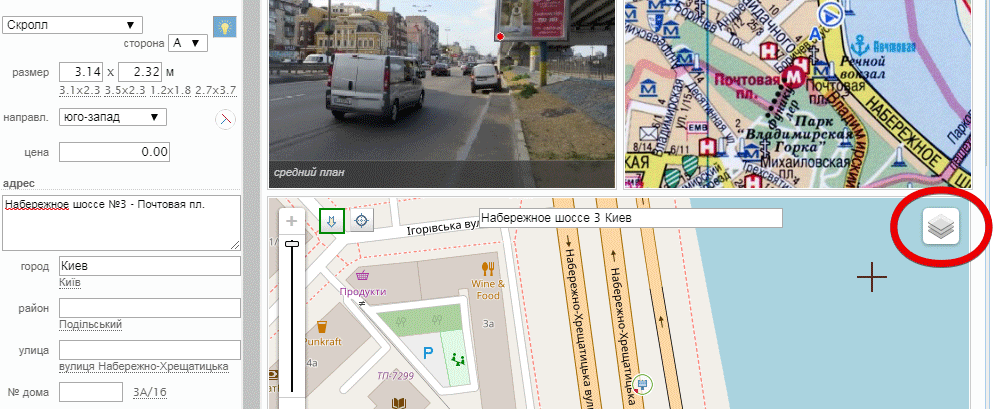
Скрин 2: Выбор слоя интерактивной карты
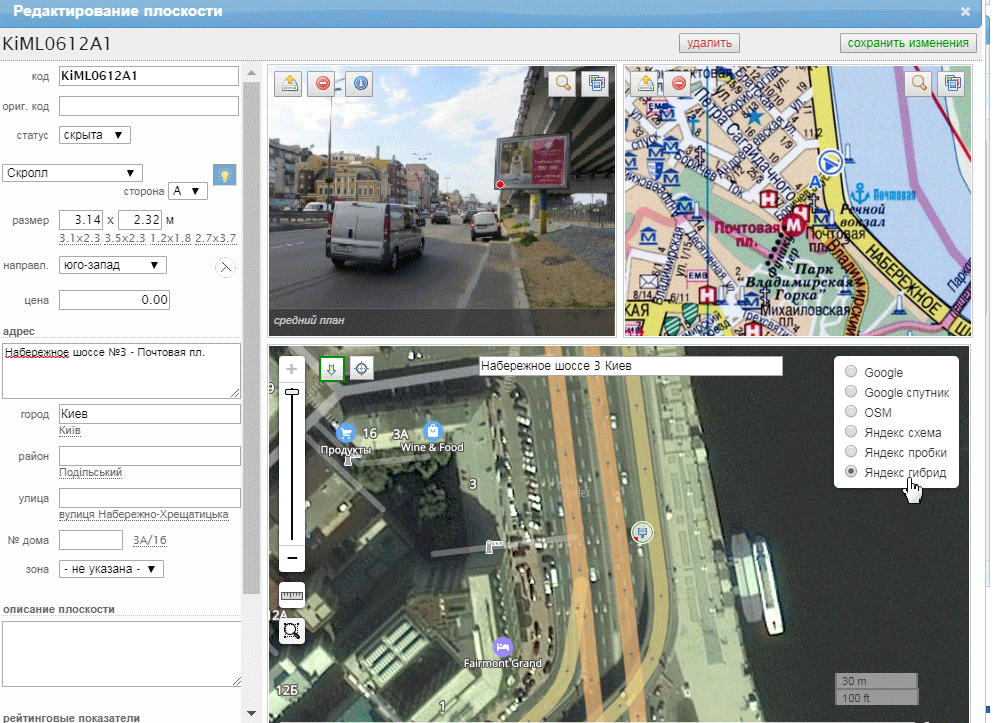
Способ 2. Автоматически путем импорта файлов с GPS-координатами
Редактирование информации о носителях
Актуальная информация о носителях на вашем сайте - залог успешных продаж.
Полное управление адресной базой доступно в разделе:Мой кабинет -> Плоскости -> Адресная база
Где можно удобно редактировать:
- Тип конструкции
- Адрес / описание носителя
- Цену
- Свет/неосвещено
- Добавлять (обновлять) фото
- Размещение интерактивного маркера
Скрин: Окно редактирования плоскостей
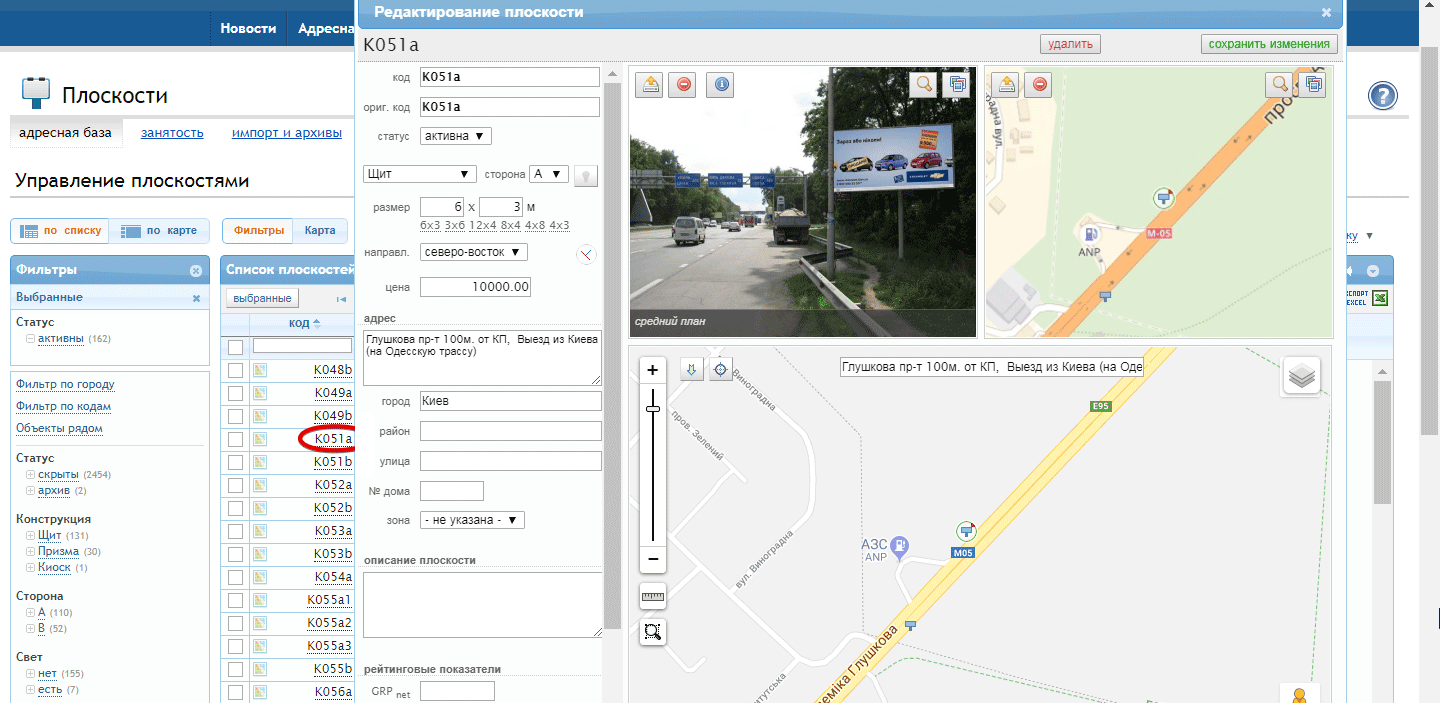
Для пакетного редактирования базы воспользуйтесь импортом информации.
Добавление новых плоскостей
Мой кабинет -> Плоскости -> Импорт и архивы
Скрин: Для загрузки новых плоскостей используйте тип импорта: полный
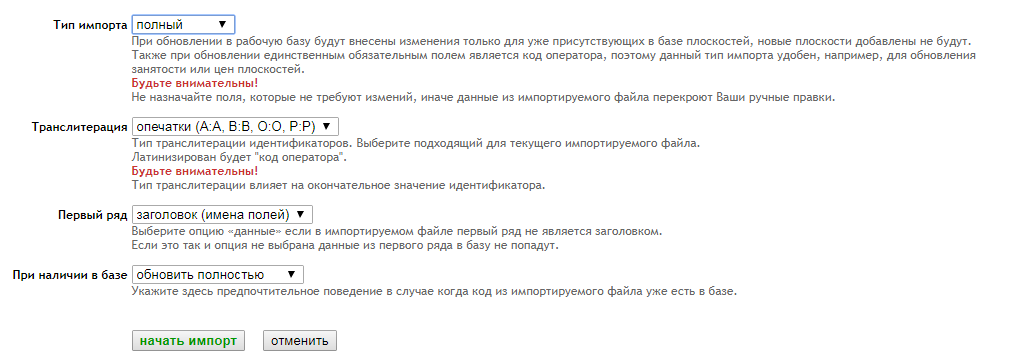
Настройка видимости отдельных плоскостей
Каждая рекламная плоскость в вашей адресной базе имеет один из трех статусов:
Активна— плоскость видна всем на вашем сайтеСкрыта— скрыта с сайта, но видна по прямой ссылке (например, в ексель-сетке)Архив— полностью скрыта, в т.ч. не видно по прямой ссылке
Обновление занятости на вашем сайте
Самостоятельно обновить занятость вашех носителей очень просто в разделе:
Мой кабинет -> Плоскости -> Импорт и архивы
Выберите подобный файл, где могут быть только столбцы с вашими кодами с состояние занятости на обновляемый период, и нажмите кнопку Импортировать. Далее следуйте подсказкам системы.
Актуальная занятость на вашем сайте необходима для набора нужных плоскостей вашими клиентами.
Обновлять занятость важно, так как время обновления занятости отображается на вашем сайте.
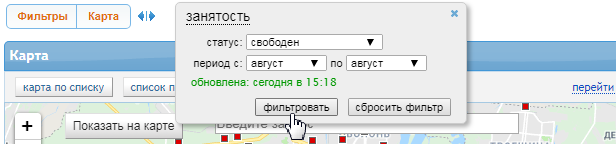
Автоматическая синхронизация занятости
Система позволяет автоматически синхронизировать с вашим сайтом (адресным разделом) любую базу, в которой вы ведете учет занятости у себя в компании, даже просто с Excel-сеткой на вашем компьютере.
Для настройки автоматического обновления занятости просто свяжитесь с нами.
Имеются вопросы или предложения? Пожалуйста, пишите нам.